印刷/ファクス送信ジョブ状態の監視設定をしたい
Printer Monitorで印刷/ファクス送信ジョブを監視し、ジョブの状態をタスクバーの状態表示アイコンで確認できます。
|
メモ
|
|
タスクバーの状態表示アイコンで印刷/ファクス送信を監視するには、次の条件を満たす必要があります。
デバイス情報を取得している
デバイスがimageWARE Desktop対応デバイス、または標準MIB対応デバイスに対応している
[強制留め置き]を設定しているデバイスに印刷ジョブを送信した場合、Printer Monitorがデバイス内の設定を確認した段階で、ジョブの監視を中止します。そのため、ジョブの終了通知は行われません。
Desktop Monitor Setupでデバイス情報を取得する方法については、次を参照してください。
簡単印刷ツールでも監視を行えます。設定方法については、次を参照してください。
Windows 7/Windows 8.1/Windows 10の初期設定では、タスクバーの通知領域に表示されるアイコンが制限されています。タスクバーの通知領域にPrinter Monitorのアイコンを表示するには、次を参照して設定してください。
|
1.
タスクバーの  (メイン)を右クリックして、[簡単印刷ツールの一覧]を選択します。
(メイン)を右クリックして、[簡単印刷ツールの一覧]を選択します。
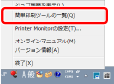
[簡単印刷ツールの一覧]が表示されます。
2.
設定する簡単印刷ツールを選択して、[詳細設定]をクリックします。
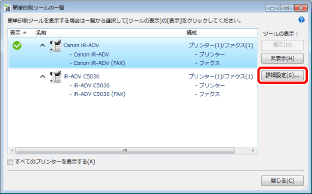
[imageRUNNER ADVANCE Desktop 簡単印刷ツールの詳細設定]が表示されます。
3.
[監視設定]タブを選択します。
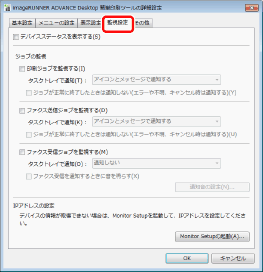
4.
監視するジョブの種類にチェックマークを付けます。
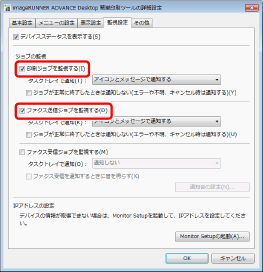
|
メモ
|
|
印刷/ファクス送信ジョブの設定項目については、次を参照してください。
|
5.
監視するジョブの通知方法を[タスクトレイで通知]のプルダウンリストから選択します。

|
メモ
|
|
通知方法はプルダウンリストから選択できます。
[アイコンとメッセージで通知する]:状態表示アイコンと通知メッセージで通知します。
[アイコンで通知する]:タスクバーの状態表示アイコンのみで通知します。
[メッセージで通知する]:終了通知メッセージのみで通知します。
[通知しない]:Printer Monitorではジョブの状態を通知しません。
印刷/ファクス送信のアイコンとメッセージの表示については、次を参照してください。
|
6.
[OK]をクリックします。
選択したデバイスの印刷/ファクス送信ジョブ状態がPrinter Monitorに表示されるようになります。